TTEP.CN > 故障 >
win10怎么设置禁用u盘启动方法 怎么设置Win10系统下禁用U盘技巧
win10怎么设置禁用u盘启动方法 怎么设置Win10系统下禁用U盘技巧 我们在使用电脑的时候,总是会遇到很多的电脑难题。当我们在遇到了Win10怎么设置禁用U盘的时候,那么我们应该怎么办呢?今天就一起来跟随TTEP的小编看看怎么解决的吧。
Win10怎么设置禁用U盘?
方法一
1、首先第一步我们需要做的就是进入到电脑的桌面上,然后在桌面的左下角位置点击开始菜单,这个时候就会打开了开始菜单的选项列表了,我们需要在里面找到一个运行的选项然后直接打开它就可以了,打开以后会弹出一个页面,我们要在这个页面的输入框中写入regedit这样的一条运行命令,输入完成以后直接使用键盘上的回车键进行确认即可,这个时候就打开了电脑中的注册编辑器功能了。同样我们还可以使用键盘上的组合快捷键Win+r这样的快捷键打开运行界面,然后输入命令打开注册表编辑器也是可以的。
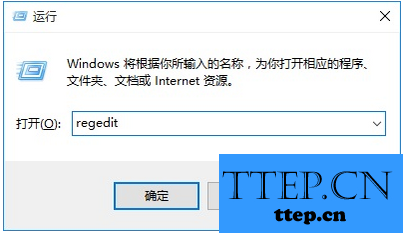
2、进入到注册表中,我们需要打开:HEKY_LOCAL_MACHINESYSTEMCurrentControlSetServicesUSBSTOR,接着在里面找到start,对其打开,将值更改成4就可以了。
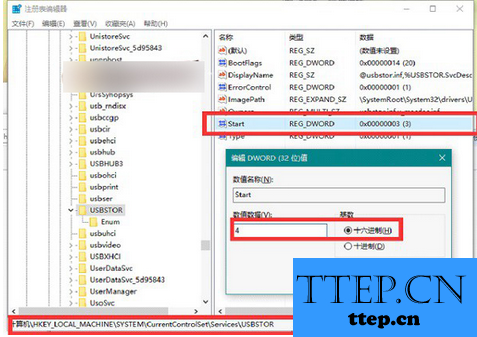
3、设置好了就将其关闭,将电脑重启,这时候我们在插入U盘就无法使用了,当我们想要恢复的时候,那么直接将star的值设置为3 就可以了。
方法二
1、按照上面的方法我们在运行中输入 gpedit.msc 。
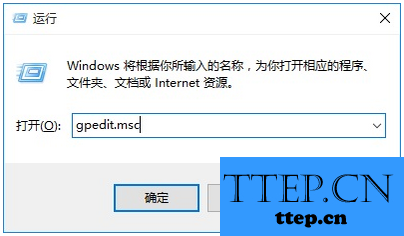
2、这个时候我们进入到了组策略编辑器中,依次的打开计算机配置---管理模板--系统--设备安装--设备安装限止项,对设置进行双击,然后选择禁止安装可移动设备。
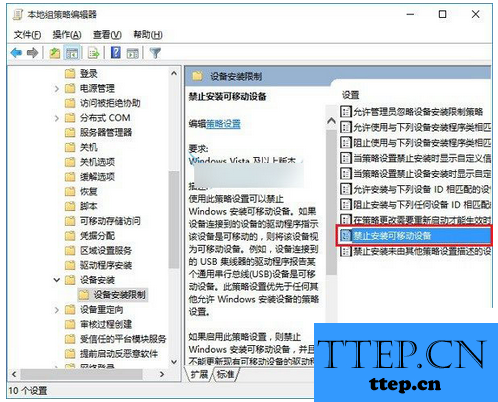
3、进入到禁止安装可移动设备设置中,将未配置设置为已配置。
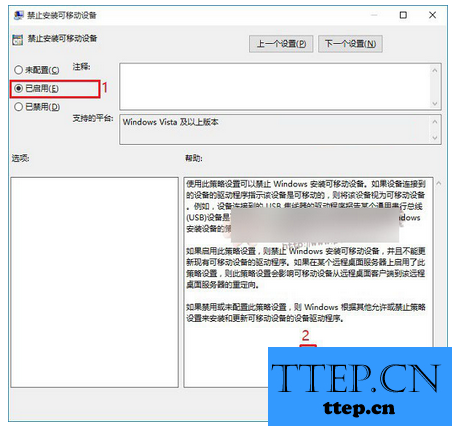
4、将电脑重启,这个时候就可以看到U盘也不能使用了。
Win10怎么设置禁用U盘?
方法一
1、首先第一步我们需要做的就是进入到电脑的桌面上,然后在桌面的左下角位置点击开始菜单,这个时候就会打开了开始菜单的选项列表了,我们需要在里面找到一个运行的选项然后直接打开它就可以了,打开以后会弹出一个页面,我们要在这个页面的输入框中写入regedit这样的一条运行命令,输入完成以后直接使用键盘上的回车键进行确认即可,这个时候就打开了电脑中的注册编辑器功能了。同样我们还可以使用键盘上的组合快捷键Win+r这样的快捷键打开运行界面,然后输入命令打开注册表编辑器也是可以的。
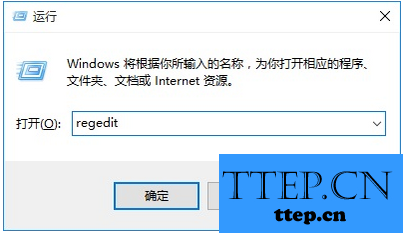
2、进入到注册表中,我们需要打开:HEKY_LOCAL_MACHINESYSTEMCurrentControlSetServicesUSBSTOR,接着在里面找到start,对其打开,将值更改成4就可以了。
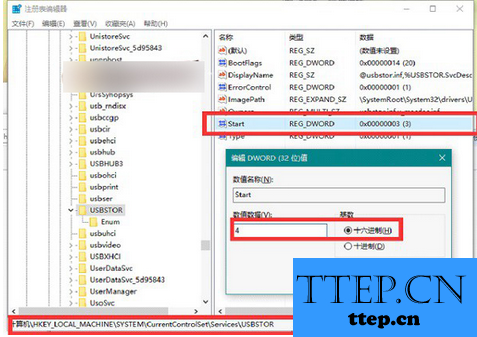
3、设置好了就将其关闭,将电脑重启,这时候我们在插入U盘就无法使用了,当我们想要恢复的时候,那么直接将star的值设置为3 就可以了。
方法二
1、按照上面的方法我们在运行中输入 gpedit.msc 。
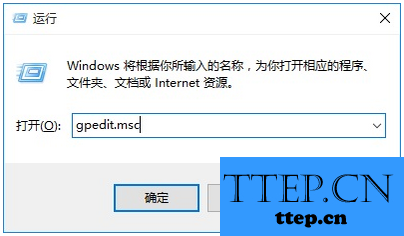
2、这个时候我们进入到了组策略编辑器中,依次的打开计算机配置---管理模板--系统--设备安装--设备安装限止项,对设置进行双击,然后选择禁止安装可移动设备。
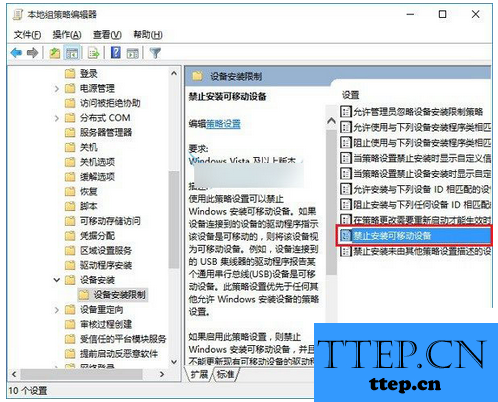
3、进入到禁止安装可移动设备设置中,将未配置设置为已配置。
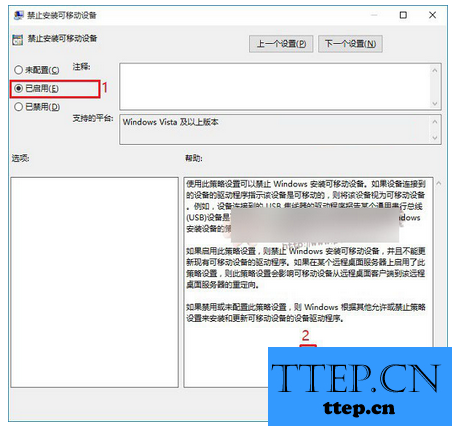
4、将电脑重启,这个时候就可以看到U盘也不能使用了。
- 上一篇:win7系统ie图标删不掉怎么办 Win7电脑如何彻底删除桌面IE图标
- 下一篇:没有了
- 最近发表
- 赞助商链接
